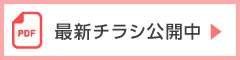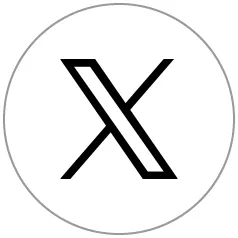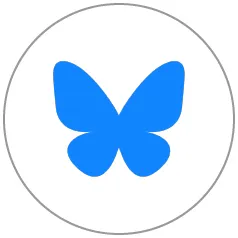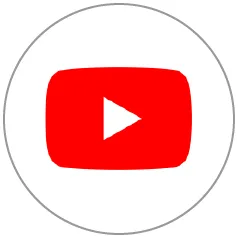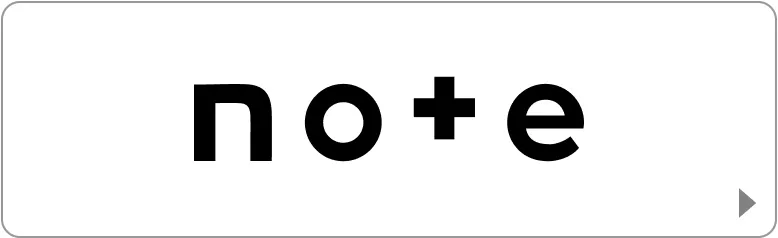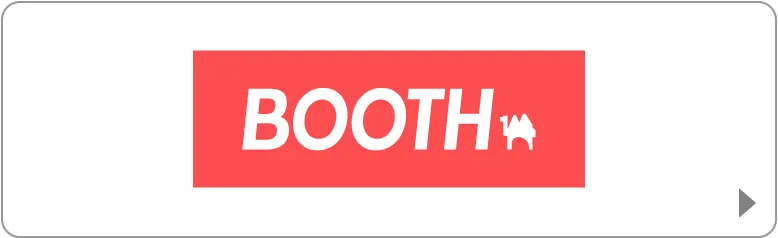|
「SAI」や「クリスタ (CLIP STUDIO PAINT)」「Procreate」など
さまざまなアプリケーションで作成されたRGBデータのご入稿に対応しています!
スマートフォンやiPadで作成した原稿もご入稿いただけます。
※保存形式はPSD(レイヤー統合済)でお願いします。
カラー表紙はもちろん、カラー口絵、カラーカバーなど
フルカラー印刷物はすべてRGBデータでご入稿いただけます!
RGBのまま入稿いただいたデータを、 緑陽社独自の変換テーブルで
CMYK変換を行い印刷いたします。もちろん手数料は無料!
通常のCMYKカラーだとくすみやすい色も、鮮やかな発色が魅力の「FMカラー」と組み合わせることで、
美しいカラーに仕上げます!
キレイなカラー原稿作成のポイント
これまでに多くのサークル様からRGBデータでご入稿いただき、仕上がりにご満足いただいています。
RGB入稿を多数受付し、ノウハウがある緑陽社。 しかし、RGB入稿ならではの問題が発生するケースもあります。
それは緑陽社側で「お客様の作成環境を再現できない」場合です。
意図せず仕上がりの色が変わってしまうことを避けるために、
必ず「カラープロファイルの埋め込み」「データ仕様情報の記載」をお願いいたします。
データ保存時、プロファイルを埋め込んでください
弊社は原則的に、お客様が埋め込まれたプロファイルを元に、データを開きます。
カラープロファイルが埋め込まれていない場合、お客様の作業環境を再現することはできません。
埋め込みがされておらず、作成環境が不明の場合は、弊社が標準としている「Adobe RGB」の
カラープロファイルでデータを開きCMYKへ変換します。
|
▼カラープロファイル無し 作業環境を再現できず、色が変わります
|
▼カラープロファイルあり RGBの発色の良さを活かした鮮やかな色になります
|
イラスト制作で代表的なソフトを使ったカラープロファイルの埋め込み方法を以下にまとめました。
「原稿作成前」や「入稿前の書き出し」時に設定をご確認ください。
Photoshopの場合
▼ 原稿作成前に設定!
Photoshopでカラープロファイルの設定を確認するには、
[編集]メニュー→[カラー設定]を開きましょう。
絵を描きだす前に、プロファイルを設定してください。
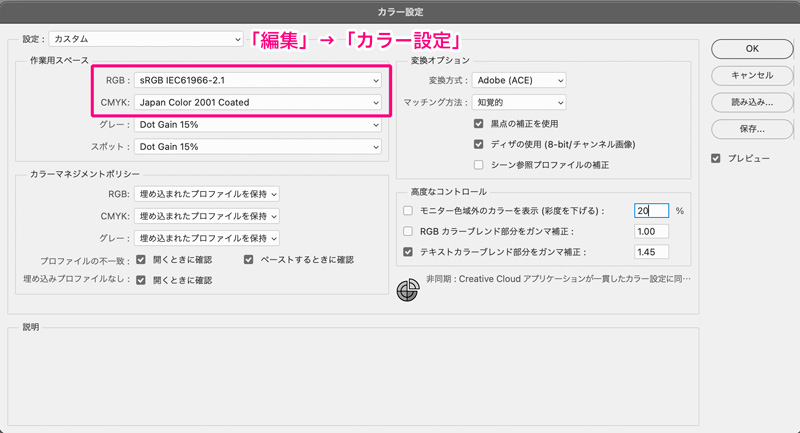
▼ 書き出し保存時に設定!
データをPSD保存するときに表示されるウインドウの下部にプロファイルの項目があります。
[カラープロファイルの埋め込み]の項目に必ずチェックを入れてください。
記載されているカラープロファイルが埋め込まれたファイルが保存されます。
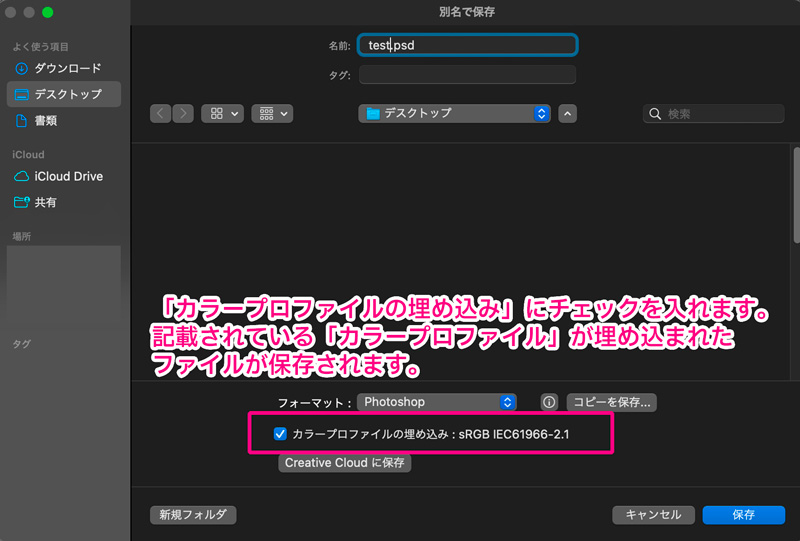
CLIP STUDIO PAINT:EXの場合
▼ 原稿作成前に設定!(Ver.4.2以降)
新しいキャンバスを作成する際に、[新規]メニュー→[カラープロファイル]の項目が
画面中央にありますので、「カラープロファイル」のチェックボックスにチェックを入れます。
・[表示用プロファイル]旧名称[プレビューするプロファイル] …キャンバスのプレビュー表示で使用されるカラープロファイルです。
・[キャンバスのプロファイル] …キャンバスに埋め込まれるカラープロファイルです。
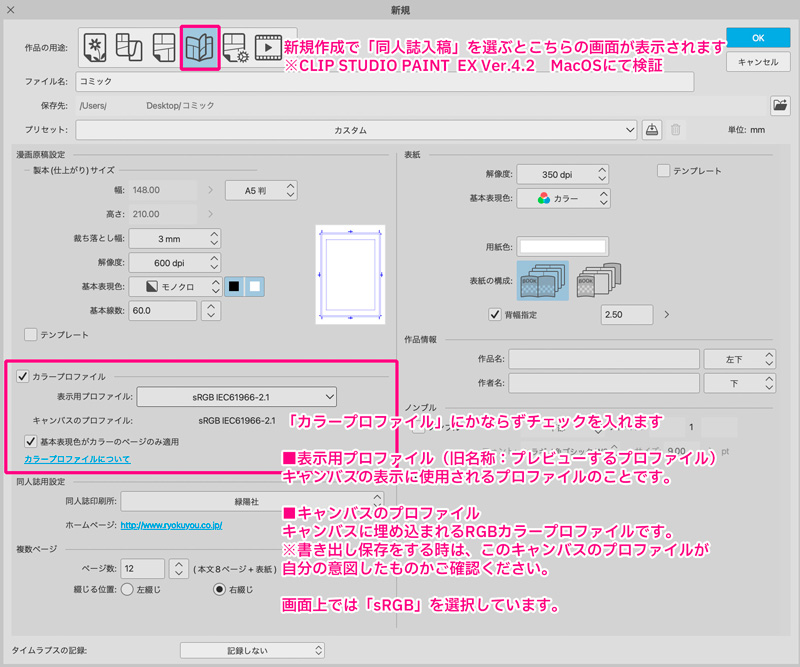
▼ 原稿作成前に設定!(Ver.4.2以前)
原稿を新規作成したら、絵を描きだす前にプロファイルを設定してください。
[表示]メニュー→[カラープロファイル]→[プレビュー設定]で、
「カラープロファイルプレビュー」ダイアログを表示します。
「プレビューするプロファイル」の設定を行うと、カラープロファイルプレビューが有効になり、
設定したプロファイルでイラストが表示されるようになります。
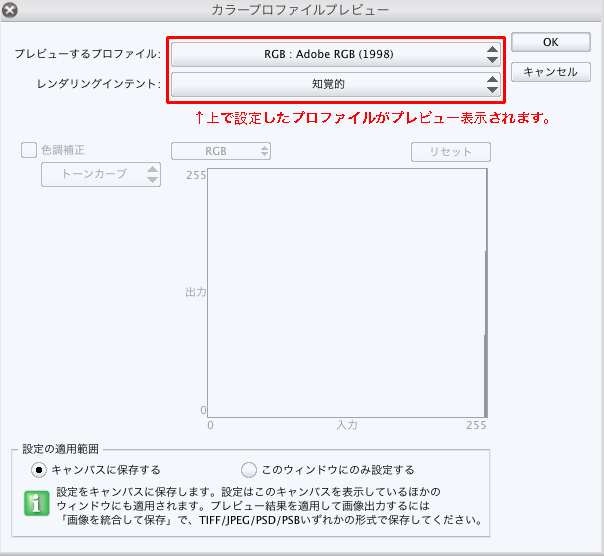
▼ 書き出し保存時に設定!
書き出し保存する際には、ダイアログの 「表現色」から「RGBカラー」を指定して、
「ICCプロファイルの埋め込み」に必ずチェックを入れてください。
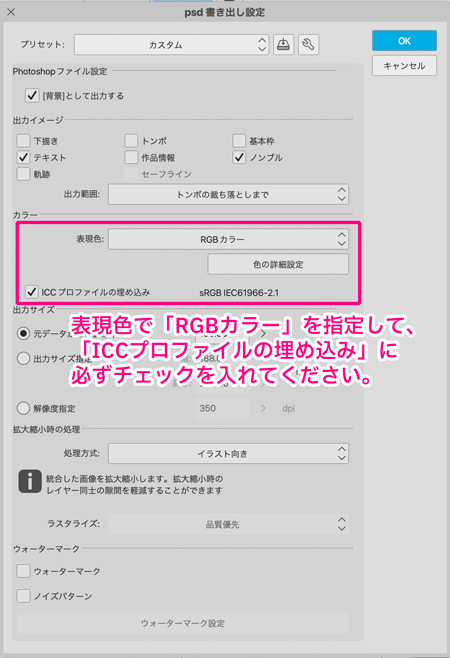
書き出したいプロファイルが表示されているかご確認ください。
もし意図していないプロファイル名が表示されている場合は、
CLIP STUDIO PAINTの「環境設定」や「キャンバス(ページ・作品)の基本設定」、
「カラープロファイルプレビュー」の設定が意図した内容になっているか、再度ご確認いただくことをおすすめします。
弊社では埋め込まれたプロファイルどおりにデータを開き、製造を進行いたします。
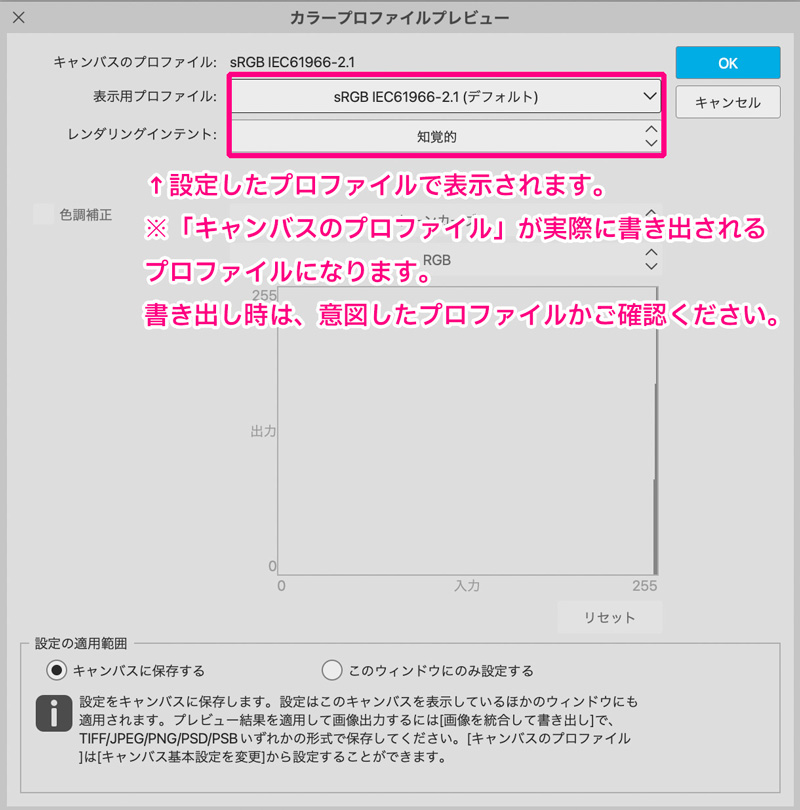
Procreateの場合
Procreateのカラープロファイル設定は新規キャンバスを作成するときに行います。
アプリ起動時のTOP画面メニューの1番右にある、+マークを押します。
次に、新規キャンバスの右隣にあるプラスの付いたマークを押すと、カスタムキャンバスを作成する画面に変わります。
画像サイズや解像度を適時設定したあとにカラープロファイルを設定します。
画面左メニューの「カラープロファイル」をタップしましょう。
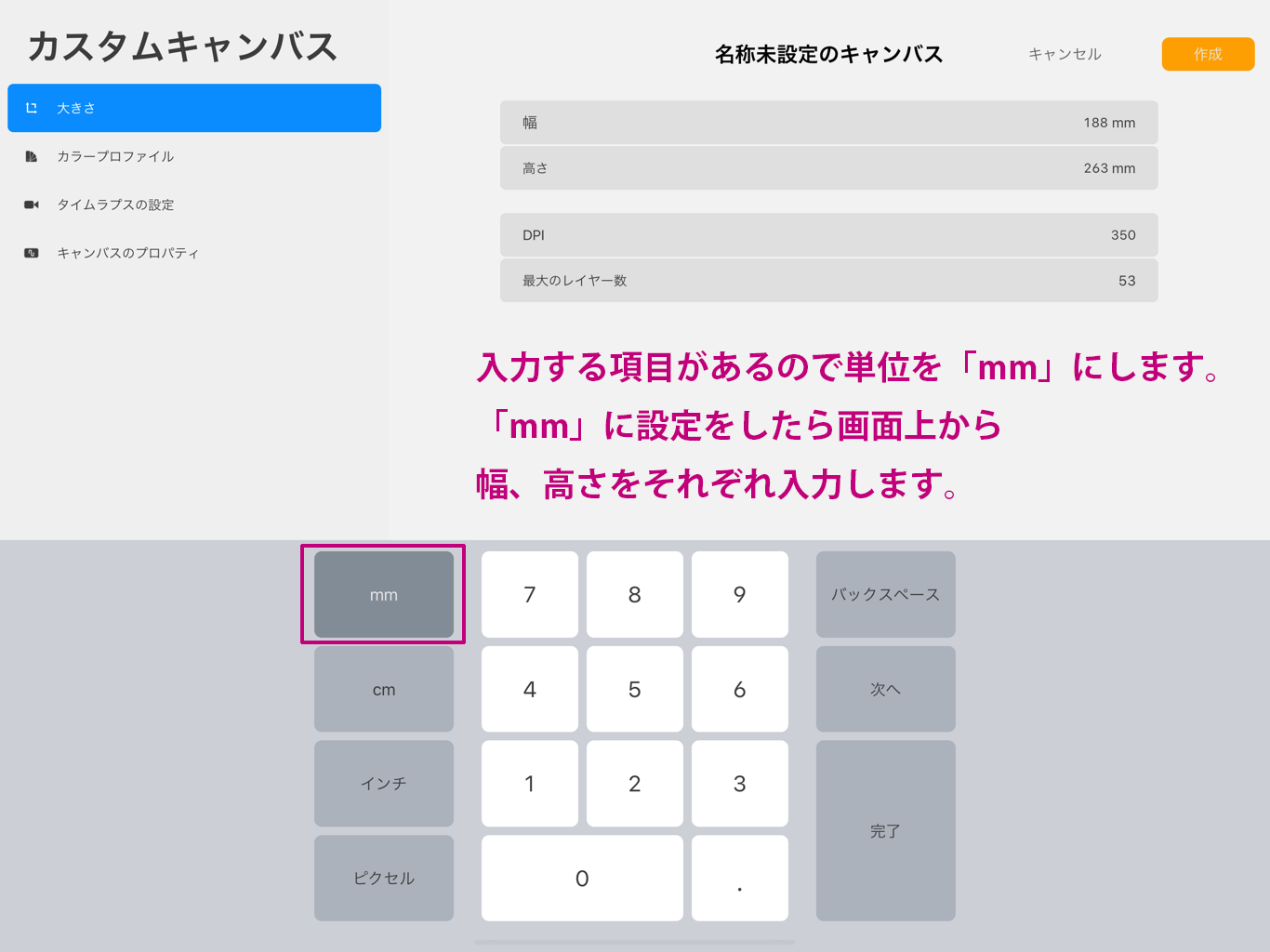
次に画面中央上にカラーモードを選択するタブがあるので、左のRGBをタップします。
この中に表示されるカラープロファイルが埋め込まれます。
【推奨カラープロファイル】RGB → Display P3
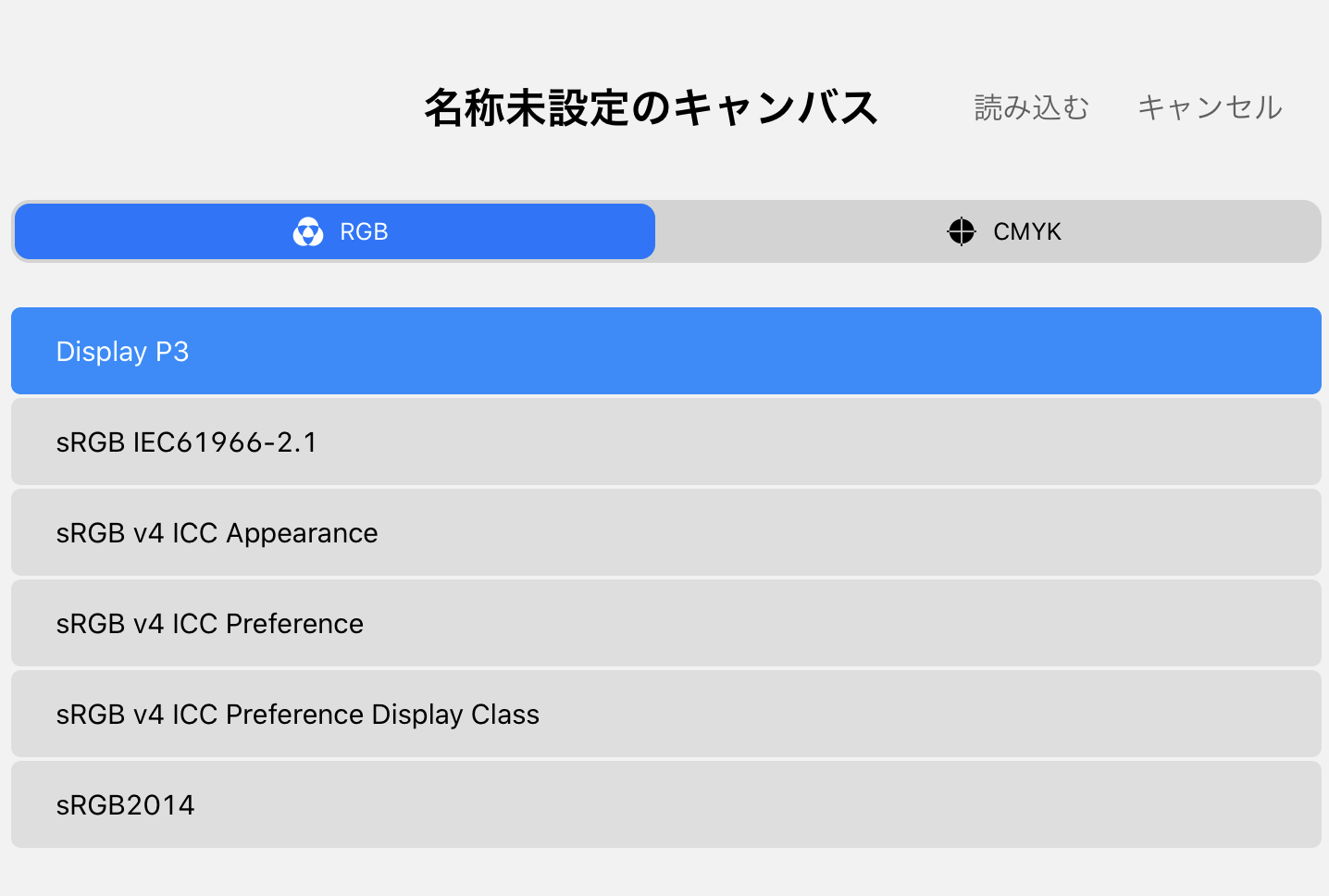
MediBang Paint / FireAlpacaの場合
【表示】→【カラーマネジメント設定】 を選択します。
カラーマネジメント設定の「RGBプロファイル」の下にプルダウンメニューがあります。
その中からご希望のカラープロファイルを選択します。
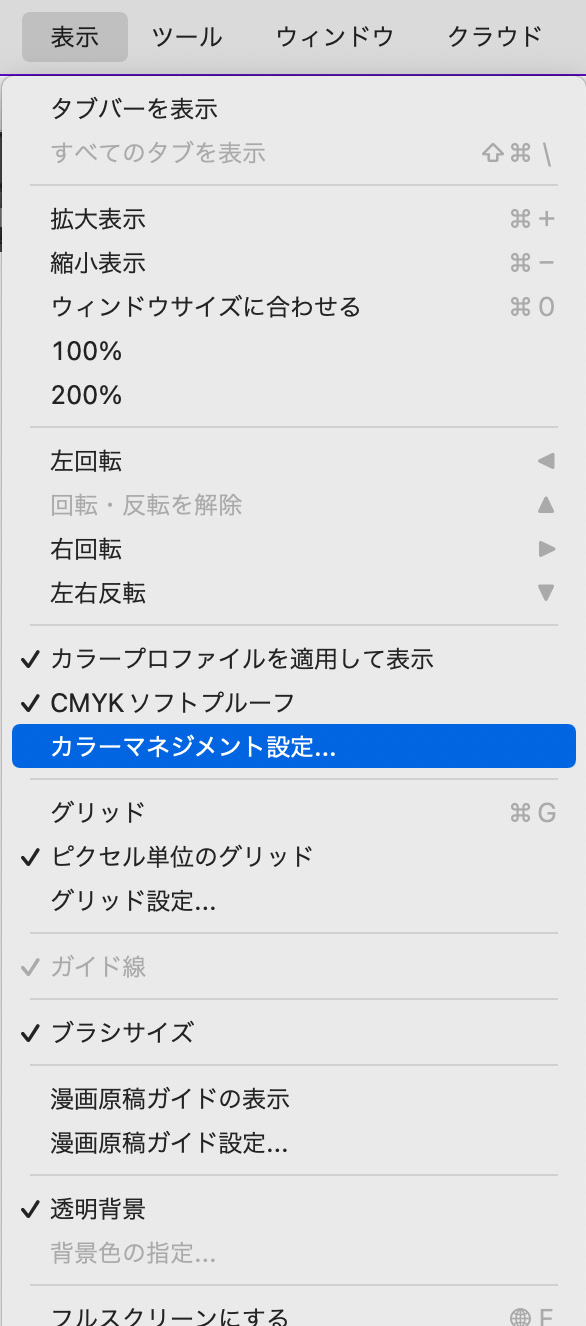
【推奨カラープロファイル】RGB → AdobeRGB、sRGB
※「RGBプロファイル」の下が「――――–」であれば、プロファイルの選択がされていません。
選択するとウインドウ上部の 「有効にする」チェックボックスが押せるようになるため、チェックを入れてください。
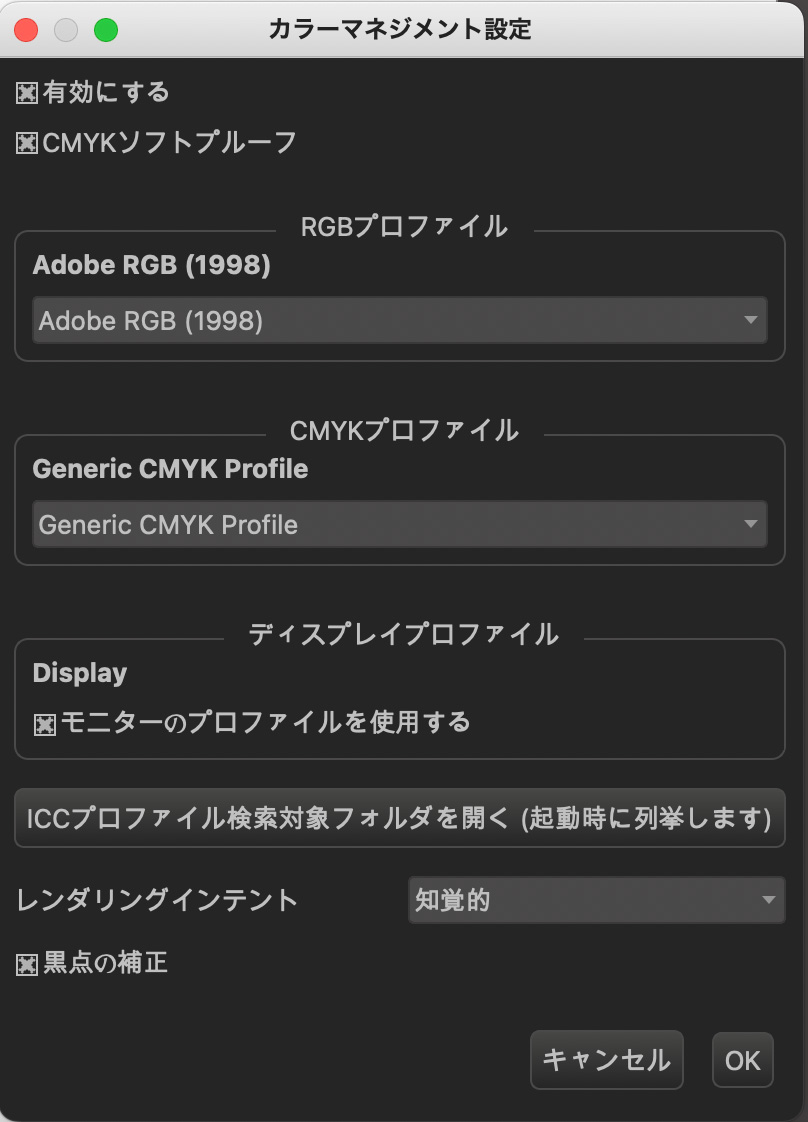
「有効にする」にチェックを入れると絵の色味が変化します。
これは選択したカラープロファイルが有効になっている状態です。
カラープロファイルが埋め込めないソフト、またはカラープロファイルがわからない場合
同人誌を作成するのにさまざまなアプリケーションがあります。
その中には、カラープロファイルの埋め込みができない、またはカラープロファイルがわからないものがあります。
その場合、ご入稿時に「データ仕様書」へ「作業されたアプリケーション名」を記載してください。
弊社でデータを開く際「sRGB」で開き、それからCMYKへの変換をすることで、
極力お客様のイメージに近づけるよう工夫しています。
また、埋め込みの方法がわからない場合も、下記情報の記載をお願いします。
《お知らせいただきたい内容》
・パソコンのOS
・作業、保存したソフト(複数使用した場合は全て記載)
・ソフトのバージョン(複数使用した場合は全て記載)
・「プロファイル埋め込み不可」または「プロファイル不明」の旨
sRGBで作成したデータをAdobe RGBで開くと主にどういった問題が出てくるの?
一番多いケースは「人物の肌が赤くなる」という現象です。
これは、国際規格であるsRGBよりも Adobe RGBの持つ色域が広いことにより、
お客様がsRGB環境で目視している色よりも鮮やかな色として再現されます。
鮮やかな色としてCMYKに変換することで、色が「強く」感じられることが原因です。
仕上がりに関してご質問があれば遠慮なくお問合せください。
▼原稿作成についてにさらに詳しく知りたい方はこちら!